qsv文件怎么在手机上播放 如何在手机上下载并播放QSV格式视频
随着手机技术的不断进步,如何在手机上播放和下载各种视频格式成为了用户关注的焦点之一,而QSV格式作为一种常见的视频格式,也备受用户喜爱。QSV文件的播放和下载在手机上并不困难,只需一些简单的操作就可以实现。本文将介绍QSV文件在手机上的播放方法以及下载QSV格式视频的步骤,帮助读者更好地享受手机观影的乐趣。
操作方法:
1.首先到爱奇艺下载缓存好你要下载的视频,等待下载缓存完成!
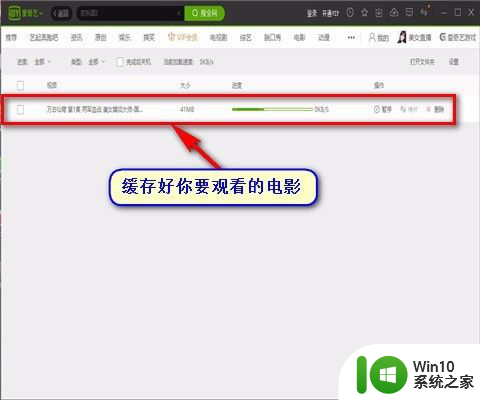
2.找到下载完成的视频,电脑版下载缓存好的视频可以点击右上角的“设置”里面就有下载视频保存地址。点击后面的“打开文件夹”就进入了你下载好的视频文件夹中!
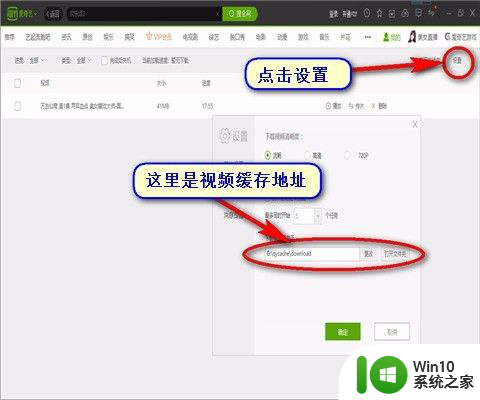
3.接下来你的手机也安装好爱奇艺,然后连接上手机,找到Android\data\com.qiyi.video\files文件夹,在里面新建一个文件夹将文件夹命名我9位数字-9位数字。
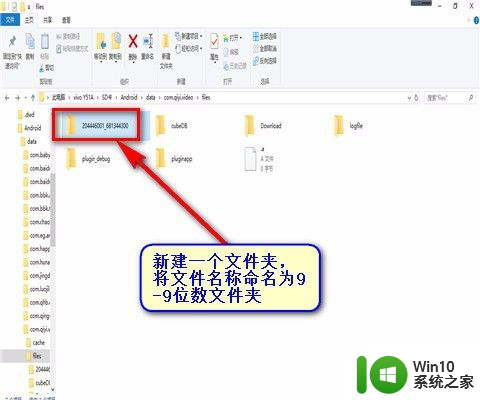
4.命名完后将你电脑下载好的视频单个拖入该文件中,将该视频命名为和文件夹一样的名称。记住每个视频需要单调新建一个这样的文件夹!一个文件夹中不能拖多个视频!
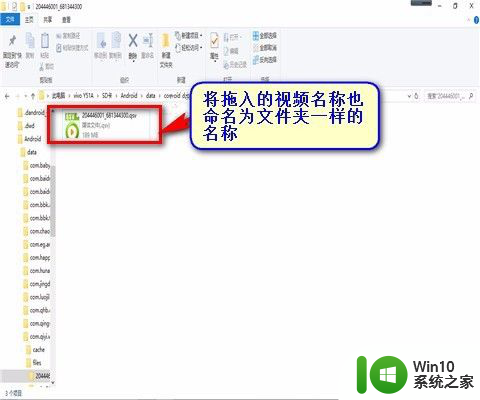
5.然后拔掉数据线,进入手机爱奇艺APP,点击“我的”然后点击离线中心,就可以看到刚进去的视频了正常播放即可!
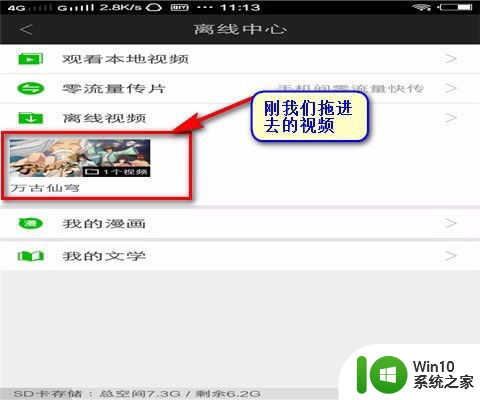
6.其实个人感觉这样做还是比较麻烦,每集都的建新文件夹,所以还是转码来的简单!可以将QSV文件转换为FLV文件,这个转换也不会增大文件!
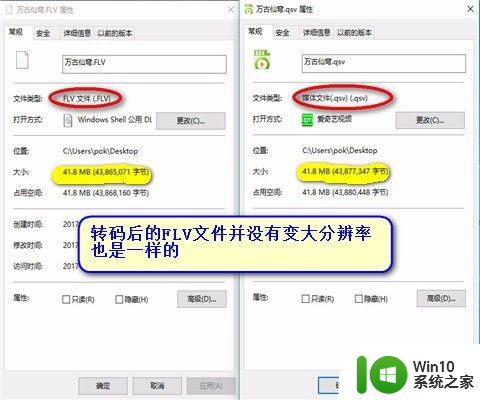
7.去百度搜索下载一个“QSV格式转换器”下载完成后打开,添加QSV视频文件。然后点击开始转码,转码完成后拖入手机随便一个文件夹即可任何视频播放器播放!
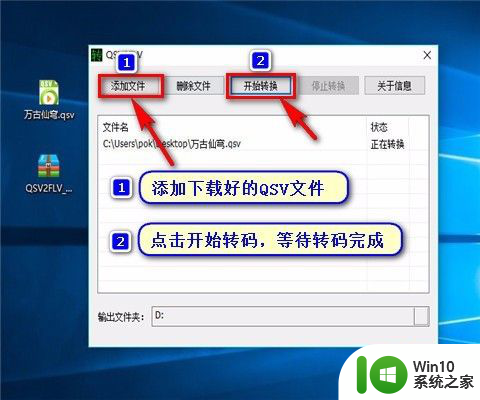
以上就是如何在手机上播放qsv文件的全部内容,如果你也遇到了同样的情况,不妨参照小编的方法来解决,希望对大家有所帮助。
qsv文件怎么在手机上播放 如何在手机上下载并播放QSV格式视频相关教程
- 如何播放qsv的视频文件 视频格式qsv用什么播放器
- mov格式电脑能播放吗 如何在电脑上播放mov格式视频
- 教你在电脑上播放mov格式视频的方法 mov格式视频在电脑上无法播放的原因
- 教你播放avi格式视频的方法 AVI格式视频播放软件有哪些
- 把手机视频投屏到电脑上播放的设置方法 手机视频如何咋电脑上直接看
- 如何播放.abc视频文件 .abc视频文件播放器下载
- 图文教你播放flac格式文件 如何在电脑上播放flac格式音乐文件
- 如何将视频导入ppt中并播放 如何在2007版PPT中导入视频并设置播放
- 电脑播放mov格式视频的方法 如何在电脑上转换mov格式视频
- mpeg格式怎么转换为其他视频格式 如何利用软件播放mpeg格式的视频文件
- Microsoft Edge浏览器无法播放视频黑屏怎么解决 如何在Microsoft Edge浏览器上解决视频播放黑屏的问题
- mov格式的视频怎么看 mov是什么格式的视频怎样播放
- U盘装机提示Error 15:File Not Found怎么解决 U盘装机Error 15怎么解决
- 无线网络手机能连上电脑连不上怎么办 无线网络手机连接电脑失败怎么解决
- 酷我音乐电脑版怎么取消边听歌变缓存 酷我音乐电脑版取消边听歌功能步骤
- 设置电脑ip提示出现了一个意外怎么解决 电脑IP设置出现意外怎么办
电脑教程推荐
- 1 w8系统运行程序提示msg:xxxx.exe–无法找到入口的解决方法 w8系统无法找到入口程序解决方法
- 2 雷电模拟器游戏中心打不开一直加载中怎么解决 雷电模拟器游戏中心无法打开怎么办
- 3 如何使用disk genius调整分区大小c盘 Disk Genius如何调整C盘分区大小
- 4 清除xp系统操作记录保护隐私安全的方法 如何清除Windows XP系统中的操作记录以保护隐私安全
- 5 u盘需要提供管理员权限才能复制到文件夹怎么办 u盘复制文件夹需要管理员权限
- 6 华硕P8H61-M PLUS主板bios设置u盘启动的步骤图解 华硕P8H61-M PLUS主板bios设置u盘启动方法步骤图解
- 7 无法打开这个应用请与你的系统管理员联系怎么办 应用打不开怎么处理
- 8 华擎主板设置bios的方法 华擎主板bios设置教程
- 9 笔记本无法正常启动您的电脑oxc0000001修复方法 笔记本电脑启动错误oxc0000001解决方法
- 10 U盘盘符不显示时打开U盘的技巧 U盘插入电脑后没反应怎么办
win10系统推荐
- 1 系统之家ghost win10 64位u盘家庭版v2023.12
- 2 电脑公司ghost win10 64位官方破解版v2023.12
- 3 系统之家windows10 64位原版安装版v2023.12
- 4 深度技术ghost win10 64位极速稳定版v2023.12
- 5 雨林木风ghost win10 64位专业旗舰版v2023.12
- 6 电脑公司ghost win10 32位正式装机版v2023.12
- 7 系统之家ghost win10 64位专业版原版下载v2023.12
- 8 深度技术ghost win10 32位最新旗舰版v2023.11
- 9 深度技术ghost win10 64位官方免激活版v2023.11
- 10 电脑公司ghost win10 32位官方稳定版v2023.11